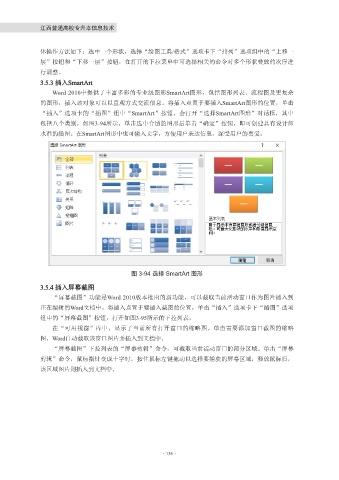Page 178 - 江西普通高校专升本信息技术
P. 178
江西普通高校专升本信息技术
体操作方法如下:选中一个形状,选择“绘图工具/格式”选项卡下“排列”选项组中的“上移一
层”按钮和“下移一层”按钮,在打开的下拉菜单中可选择相关的命令对多个形状叠放的次序进
行调整。
3.5.3 插入SmartArt
Word 2010中提供了丰富多彩的专业级图形SmartArt图形,包括图形列表、流程图及更复杂
的图形,插入该对象可以以直观方式交流信息。将插入点置于要插入SmartArt图形的位置,单击
“插入”选项卡的“插图”组中“SmartArt”按钮,会打开“选择SmartArt图形”对话框,其中
包括八个类别,如图3-94所示,单击选中合适的图形后单击“确定”按钮,即可创建具有设计师
水准的插图。在SmartArt图形中也可输入文字,方便用户表达信息,深受用户的喜爱。
图 3-94 选择 SmartArt 图形
3.5.4 插入屏幕截图
“屏幕截图”功能是Word 2010版本推出的新功能,可以截取当前活动窗口作为图片插入到
正在编辑的Word文档中。将插入点置于要插入截图的位置,单击“插入”选项卡下“插图”选项
组中的“屏幕截图”按钮,打开如图3-95所示的下拉列表。
在“可用视窗”库中,显示了当前所有打开窗口的缩略图。单击需要添加窗口截图的缩略
图,Word自动截取该窗口图片并插入到文档中。
“屏幕截图”下拉列表的“屏幕剪辑”命令,可截取当前活动窗口的部分区域。单击“屏幕
剪辑”命令,鼠标指针变成十字时,按住鼠标左键拖动以选择要捕获的屏幕区域,释放鼠标后,
该区域图片则插入到文档中。
·156·